Windows10系统下怎样查看软件安装及最新更新日期
电脑中的软件如果发生冲突的话,很可能会导致一些恼人的问题出现。这时候,我们就需要查看软件的安装日期,不过很多人只会记得大致的日期,那么具体日期,甚至精确到分秒的时间,我们又要怎么查看呢?下面,就随系统城小编看看Windows10系统查看软件安装及最新更新日期的具体方法。
推荐:win10企业版官方下载
具体如下:
1、对着软件桌面图标,单击鼠标右键,点击菜单中的“打开文件所在位置”;
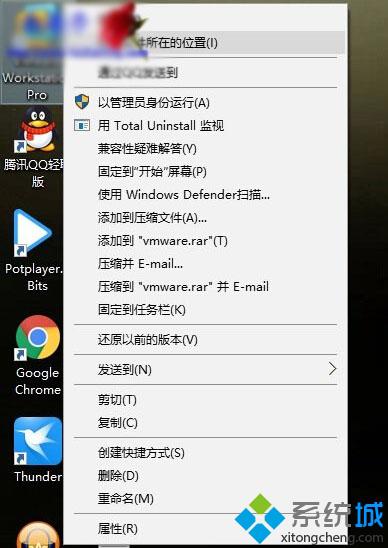
2、在软件安装目录,软件可执行程序会处于反选状态,后面的修改日期显示出来的日期和时间,就是软件首次安装的日期和时间;
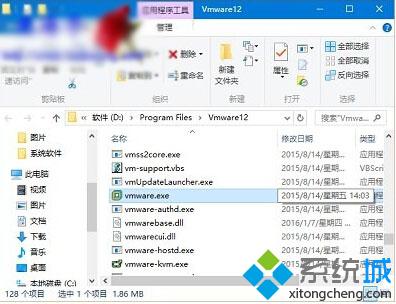
3、软件桌面图标右键菜单中选择属性,在软件属性对话框,点击切换到“常规”选项卡(详细信息选项卡也可以),一般展示出来的修改时间,指的是最后一次软件更新的时间,可以精确到秒。

Windows10系统下查看软件安装及最新更新日期的方法就介绍到这里了。有需要的朋友们,可以按照上面的步骤一步步进行操作,相信会有不一样的惊喜!
相关教程:电脑日期时间不能同步日期怎么设置XP查看已安装的更新最新的xp安装系统最新ghostxp系统我告诉你msdn版权声明:以上内容作者已申请原创保护,未经允许不得转载,侵权必究!授权事宜、对本内容有异议或投诉,敬请联系网站管理员,我们将尽快回复您,谢谢合作!










